Hvis du bruker Viber regelmessig, kan det være lurt å sjekke om noen har likt en melding. Kanskje du skrev noe for å få en venn til å le, eller bare vil sjekke ut hvem blant kontaktene dine som engasjerer seg mest i meldingene dine.

Heldigvis er dette en relativt enkel prosess. Les videre for å finne ut alt du trenger å vite om lignende funksjon i Viber.
hvordan ser jeg historikken min på google
Hvordan sjekke om noen likte meldingen din
Du kan enkelt finne ut hvem som likte en melding på mobilen, nettbrettet eller datamaskinen din. For å gjøre det, følg trinnene nedenfor:
- Gå til den aktuelle chatten.
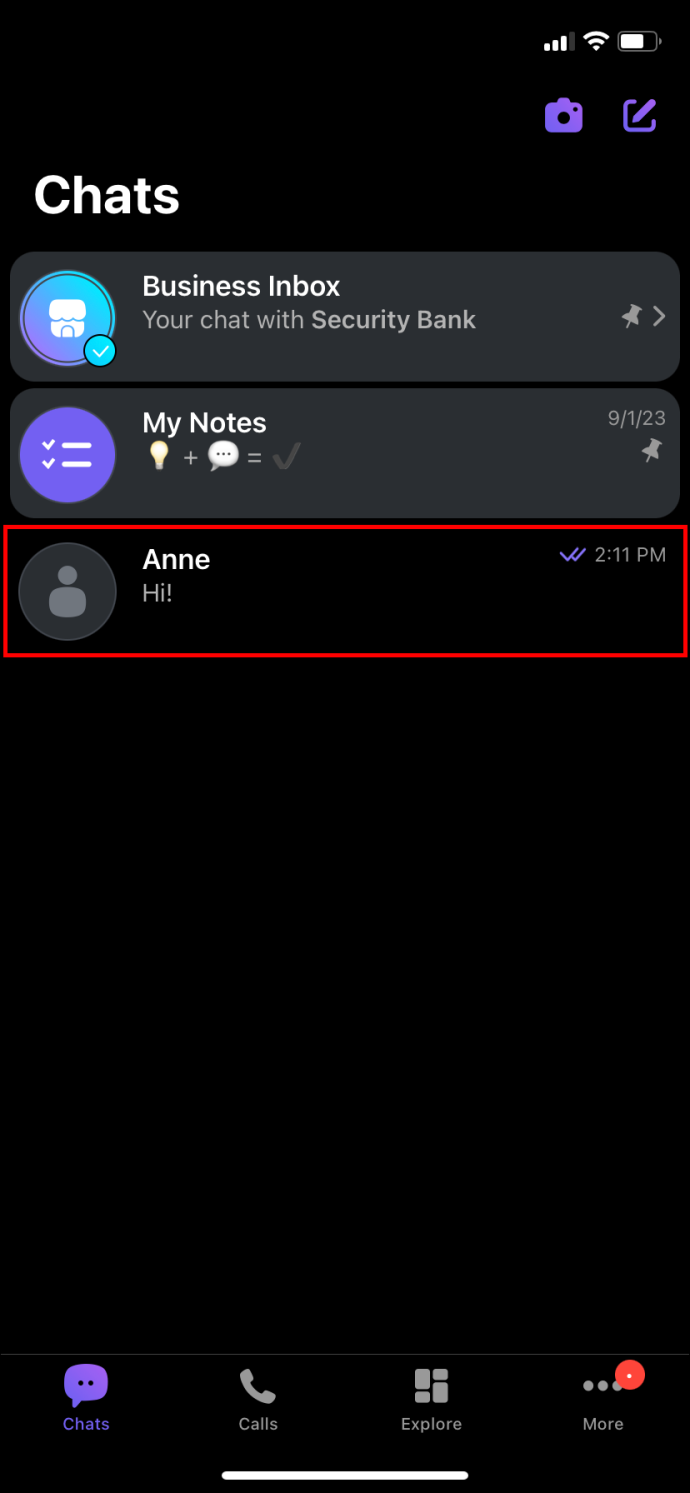
- Finn meldingen med «liker» ved siden av
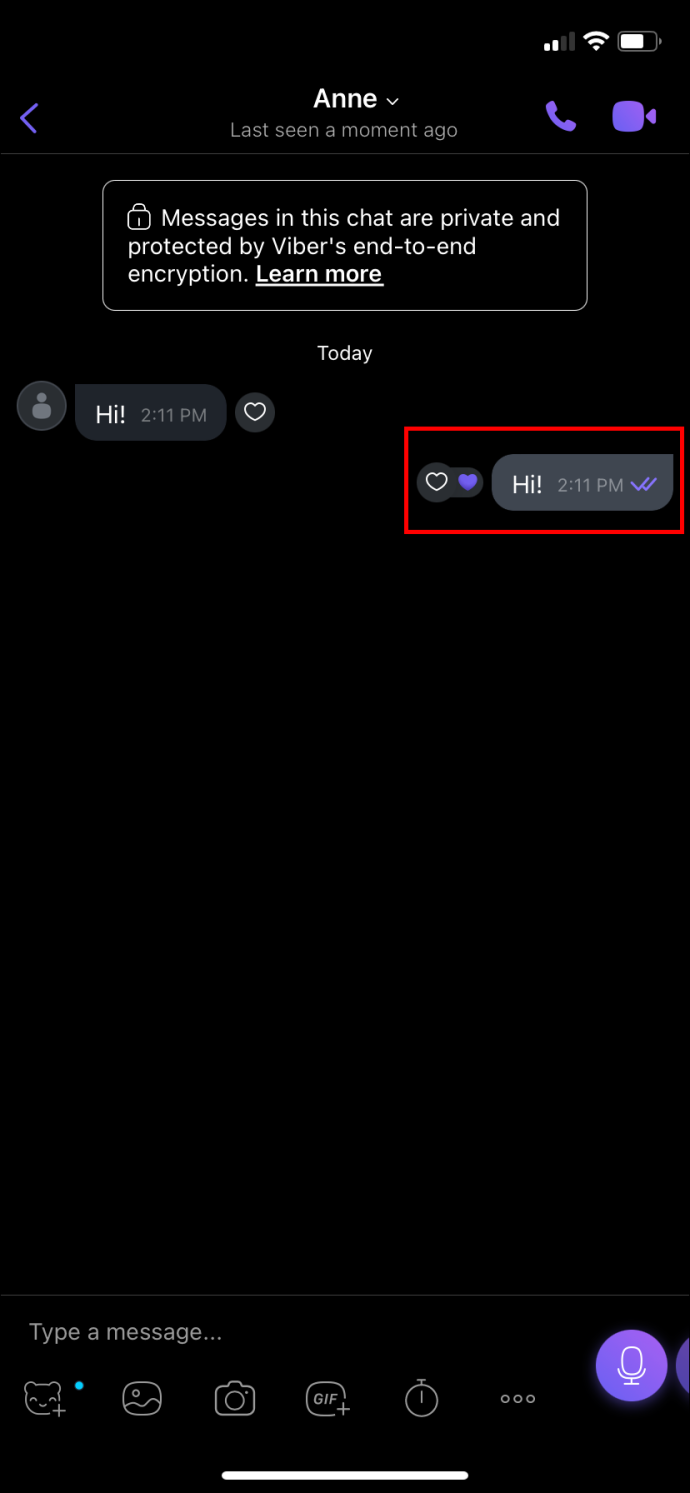
- Trykk på meldingen til du ser en kontekstmeny.
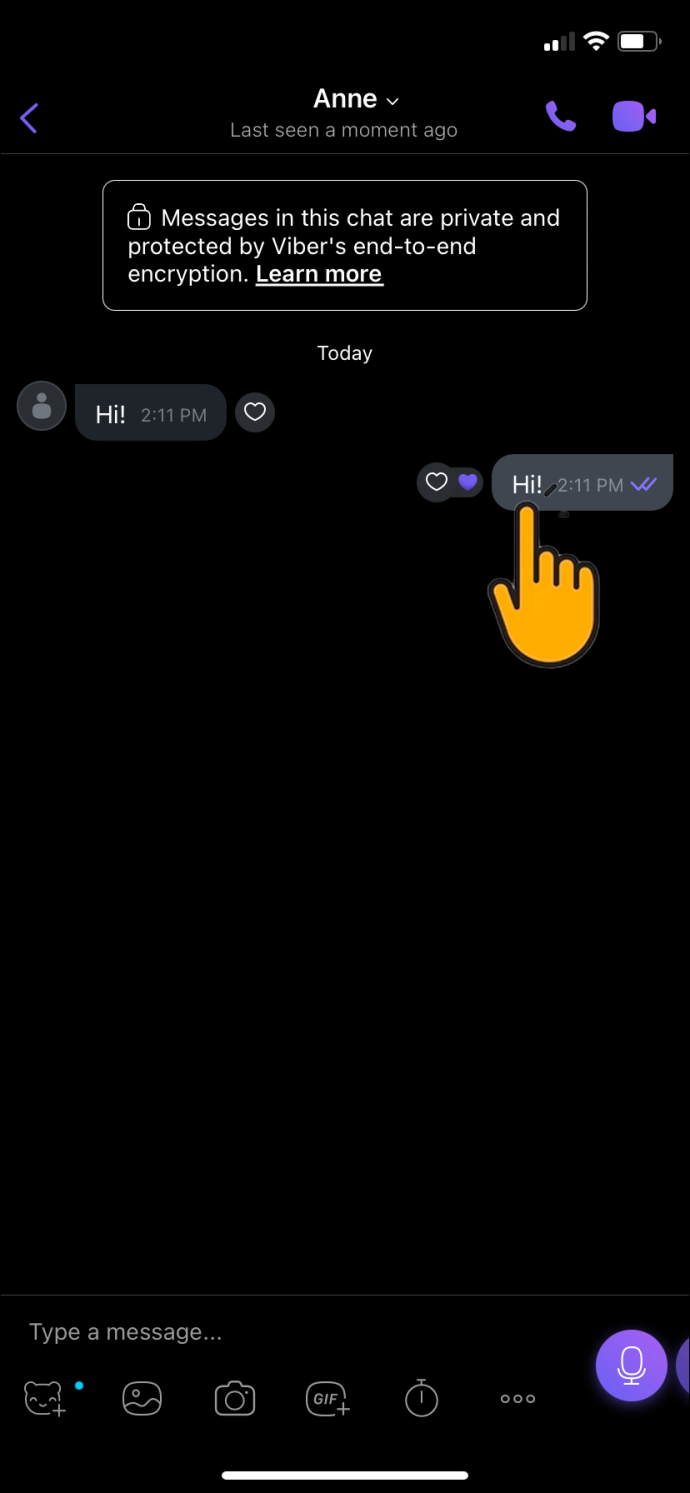
- Klikk på 'Detaljer'.
- Da vil du kunne se hvem som likte meldingen.
Sletter et like
Du kan ikke slette andres likes, men kan ta tilbake dine egne likes. For å gjøre det, se etter et lilla hjerte ved siden av meldingene. Hvis den ikke er farget og grå eller det ikke er noen emoji ved siden av meldingen, likte du den ikke. Men hvis det er et lilla hjerte ved siden av meldingen, trykk på det igjen og lignende vil bli trukket tilbake.
Vibers Like-funksjon
Viber rullet ut 'liker'-funksjonen for tre år siden til glede for sin 820 millioner+ brukerbase. Alt du trenger å gjøre for å like en kommentar er å trykke lenge på hjerteikonet ved siden av en melding for å vise hva du liker.
Mange mennesker bestemmer seg for å bruke et lilla hjerte. Likevel kan du også vise tristhet, sinne eller sjokk ved å bruke forskjellige emojier.
Siden det å like en melding lar brukere uttrykke seg, følte Viber at et hjerte alene ikke ville fange folks følelser når de leste en melding. Det er derfor de la til en rekke ansikter for å gi folk flere muligheter til å formidle følelsene sine.
Hvorfor like en melding
Folk kan like en melding av mange grunner. For det første er det bare noen tekster som krever svar. Et 'liker' kan signalisere at samtalen er over eller at den andre personen er enig med deg.
Hvis en kontakt ikke kan svare for øyeblikket, kan de bare 'like' det du skrev for å si: 'Jeg har sett dette, og jeg kommer tilbake til deg.' Andre ganger er det ikke nødvendig å svare eller legge til noe i samtalen. I så fall kan et enkelt 'like' være berettiget.
Og la oss innrømme det, å like en melding er mer høflig enn å ikke svare i det hele tatt. Dessuten, for mange mennesker er det mer praktisk å like en melding enn å skrive noe for å anerkjenne noe noen har skrevet.
På slutten av dagen er kommunikasjon en toveis gate. Det er nyttig for brukere å reagere og se om andre jevnaldrende har svart på meldingene deres.
Legg til klistremerker + liker
En morsom funksjon i Viber-appen er at den lar brukere lage klistremerker. Du bør bruke et klistremerke i tillegg til å like en melding. Alternativet lar deg uttrykke deg på en unik og morsom måte. Med Viber trenger du ikke å installere tredjepartsapper for å lage klistremerker.
Her er hva du må gjøre:
- Gå til bunnen av skjermen og trykk på klistremerkeikonet mens du er i et chatterom.
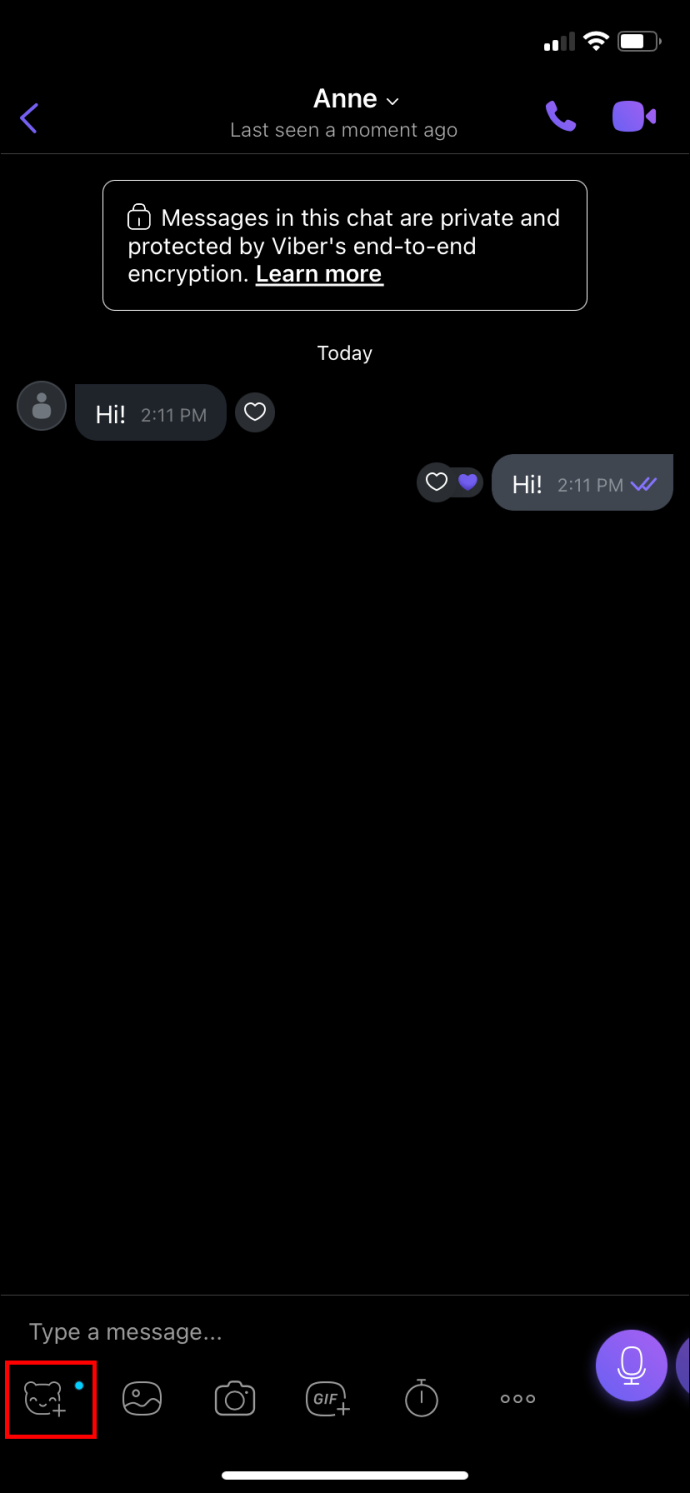
- Gå til 'Legg til'-ikonet nederst i høyre hjørne.
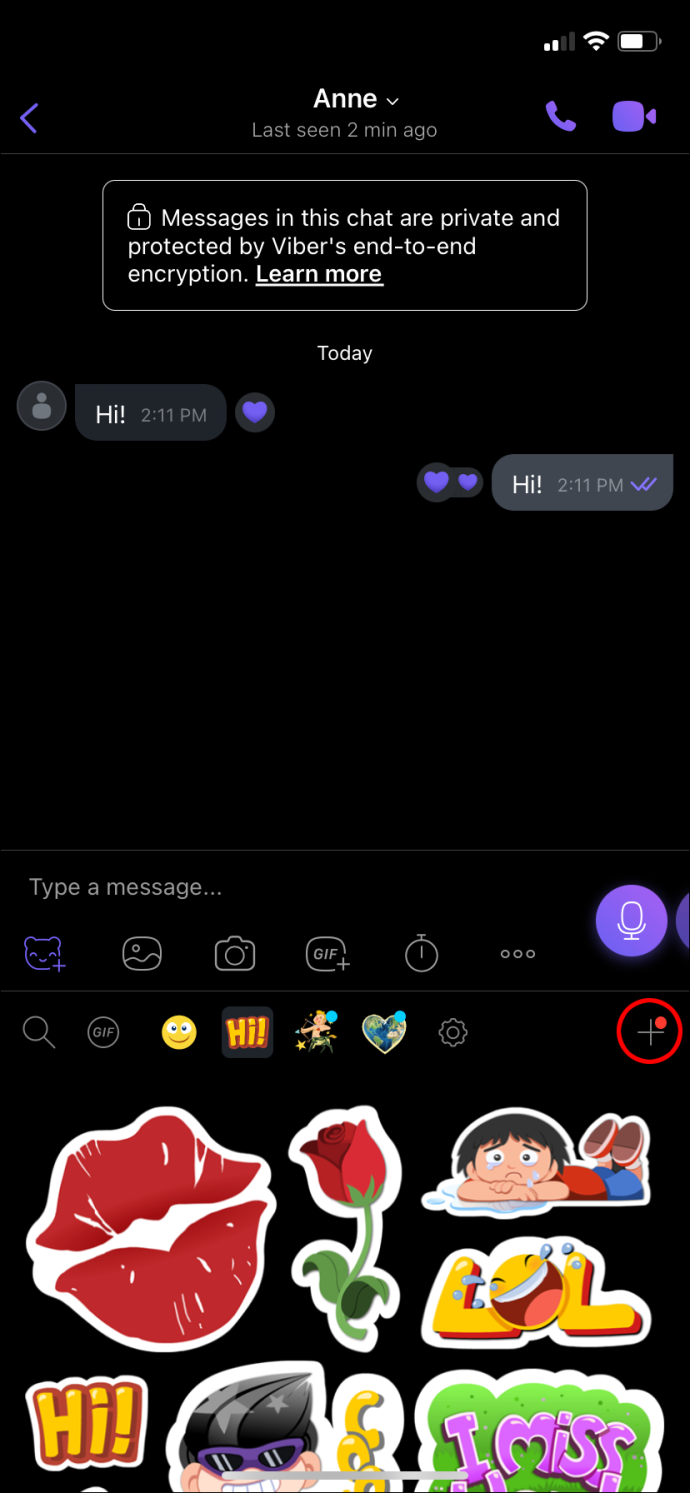
- Trykk på 'Lag klistremerker.' Du har din egendefinerte klistremerkepakke. Du kan gi klistremerkepakken et navn og beskrive den.
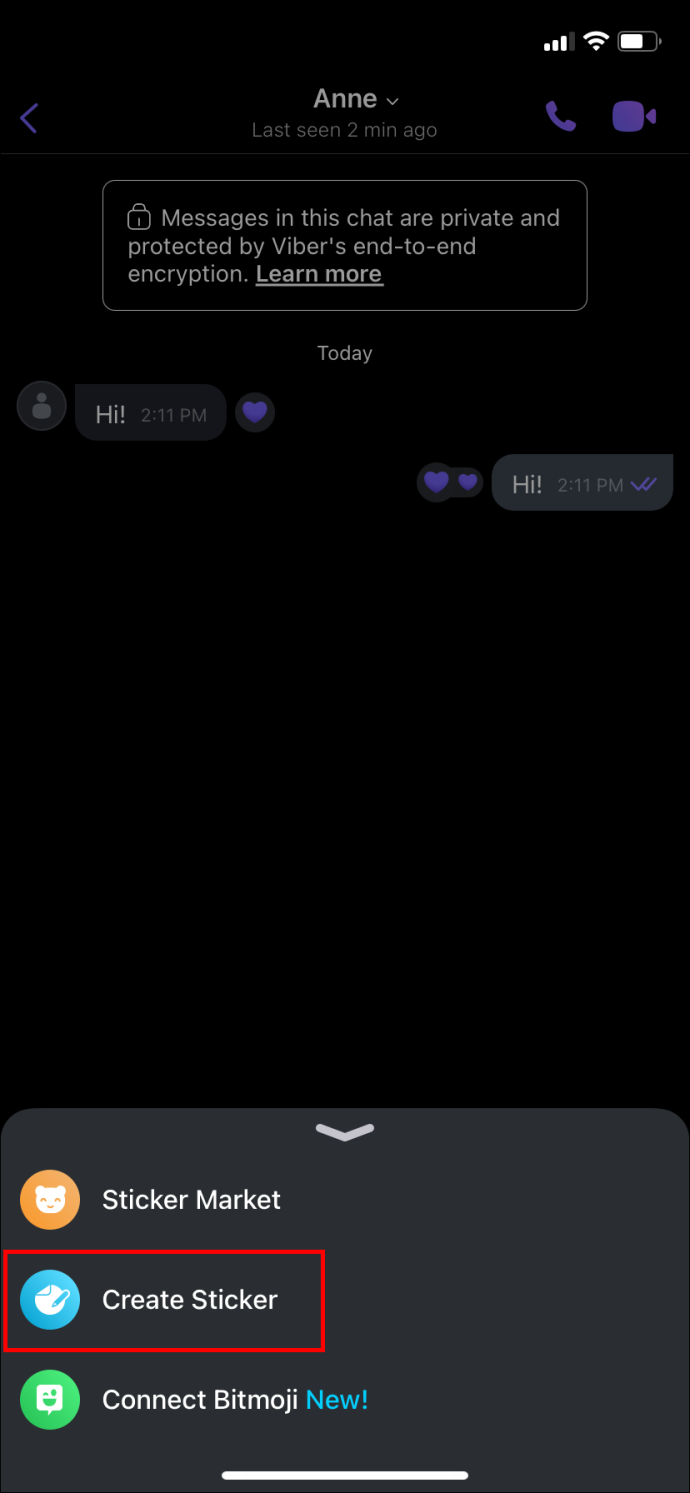
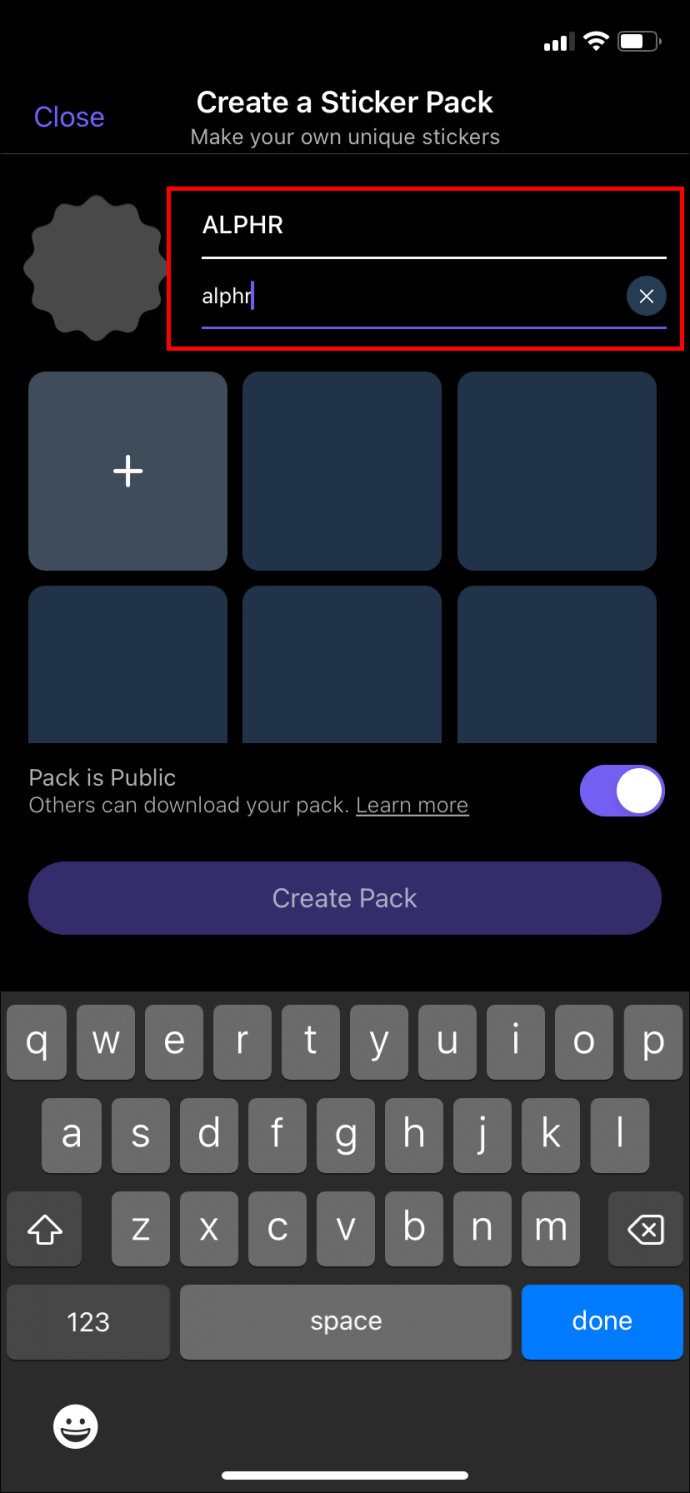
- Trykk deretter på +-tegnet. Det vil gi deg tre alternativer: importer et bilde fra telefongalleriet ditt, ta et bilde med kameraet ditt, eller doodle og last opp bildet for å konvertere det til et klistremerke.
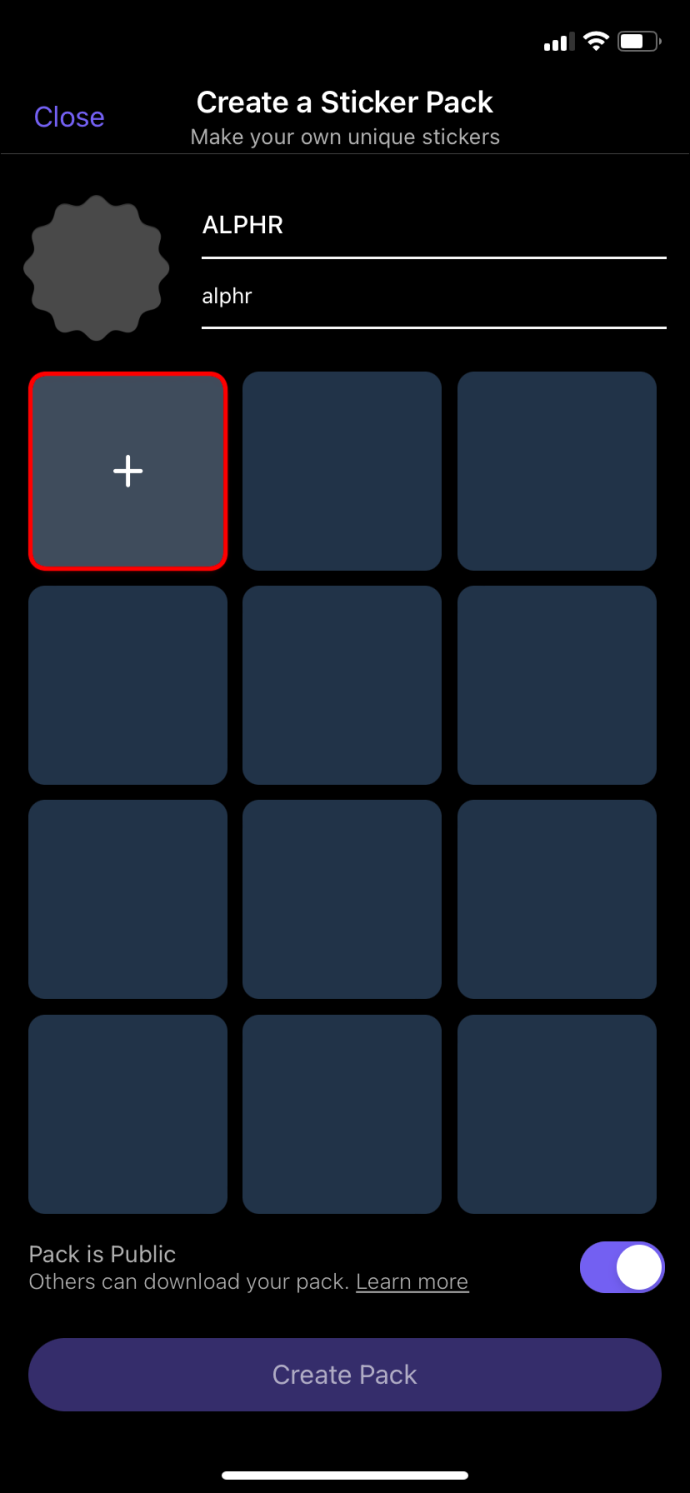
- Hvis du vil laste opp bildet ditt og doodle på det, vil det gi deg et tomt lerret for å tegne eller skrive det du vil.
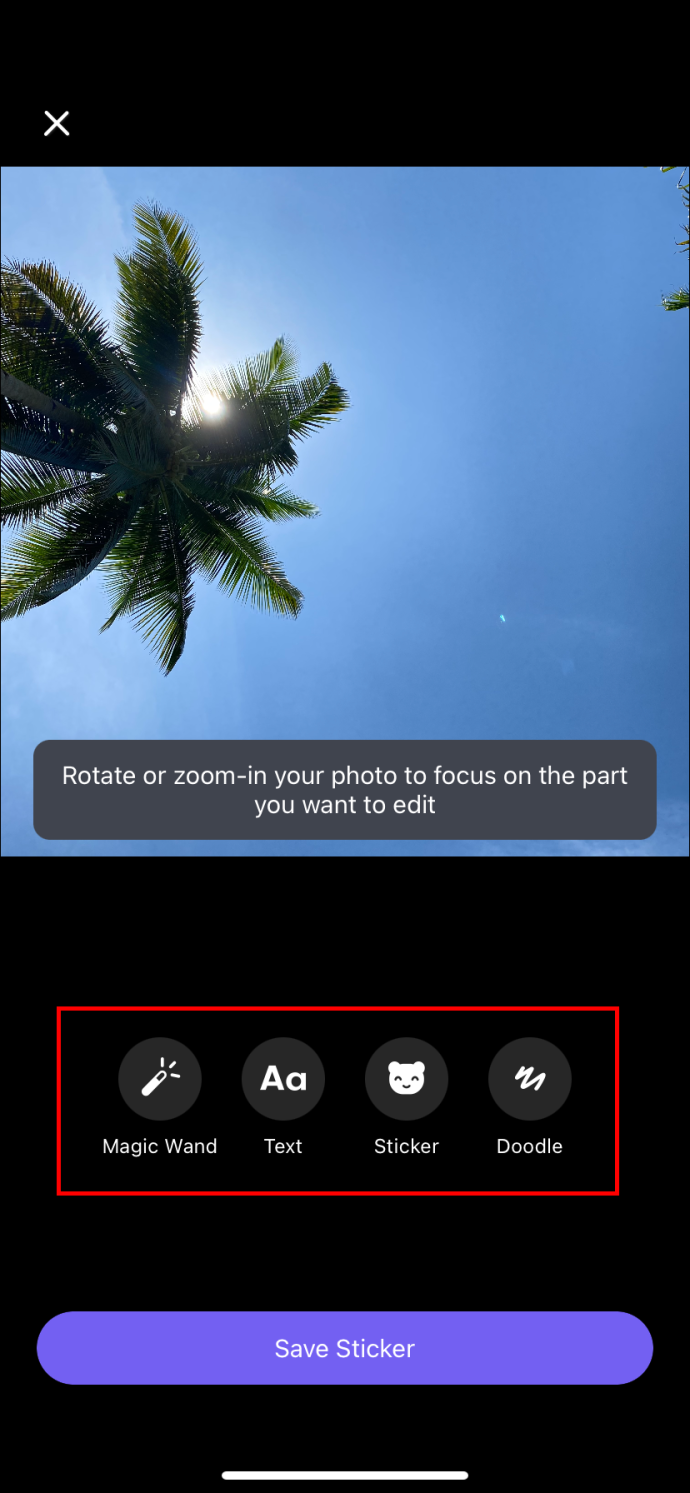
- Når du er ferdig med å redigere klistremerket, trykker du på 'Lagre klistremerke' og ser det i klistremerkepakken. En klistremerkepakke inneholder opptil 24 klistremerker. Du kan redigere disse når du vil.
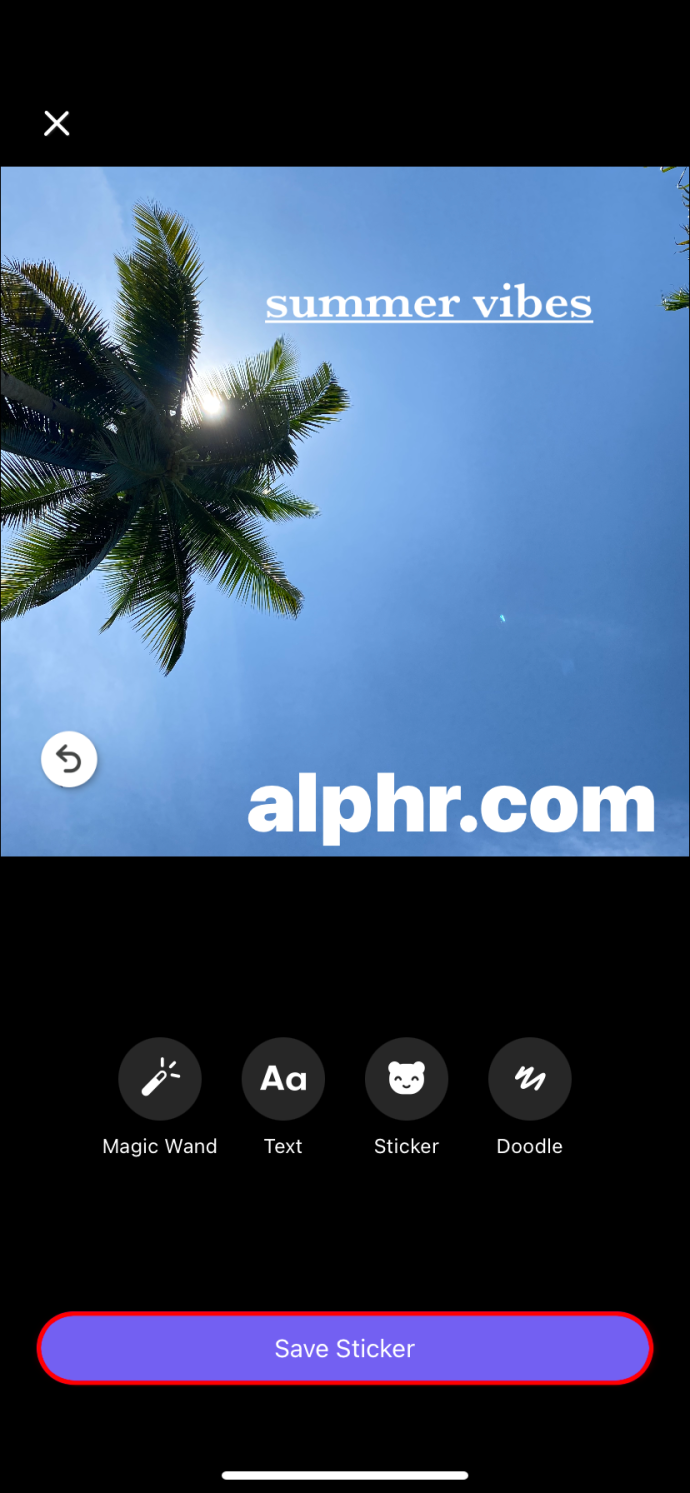
Klistremerkefunksjonen er et morsomt alternativ som de fleste andre chatteprogrammer som WhatsApp og Skype mangler. Du kan bruke klistremerker til å uttrykke deg og svare på en melding som noen sender med et klistremerke, i tillegg til eller heller enn å like.
Last ned klistremerkepakker
Bortsett fra å lage dine egne, er det noen gratis og premium-klistremerker som du kan laste ned. Premium-klistremerkene koster ,99 per pakke, men det er mange gratis alternativer du kan bruke.
hvordan du legger til Google-ark på skrivebordet
Klistremerkepakker kan enkelt lastes ned på klistremerkemarkedet. For å åpne den, følg ganske enkelt trinnene nedenfor:
- Åpne Viber-appen og trykk på 'Mer.'
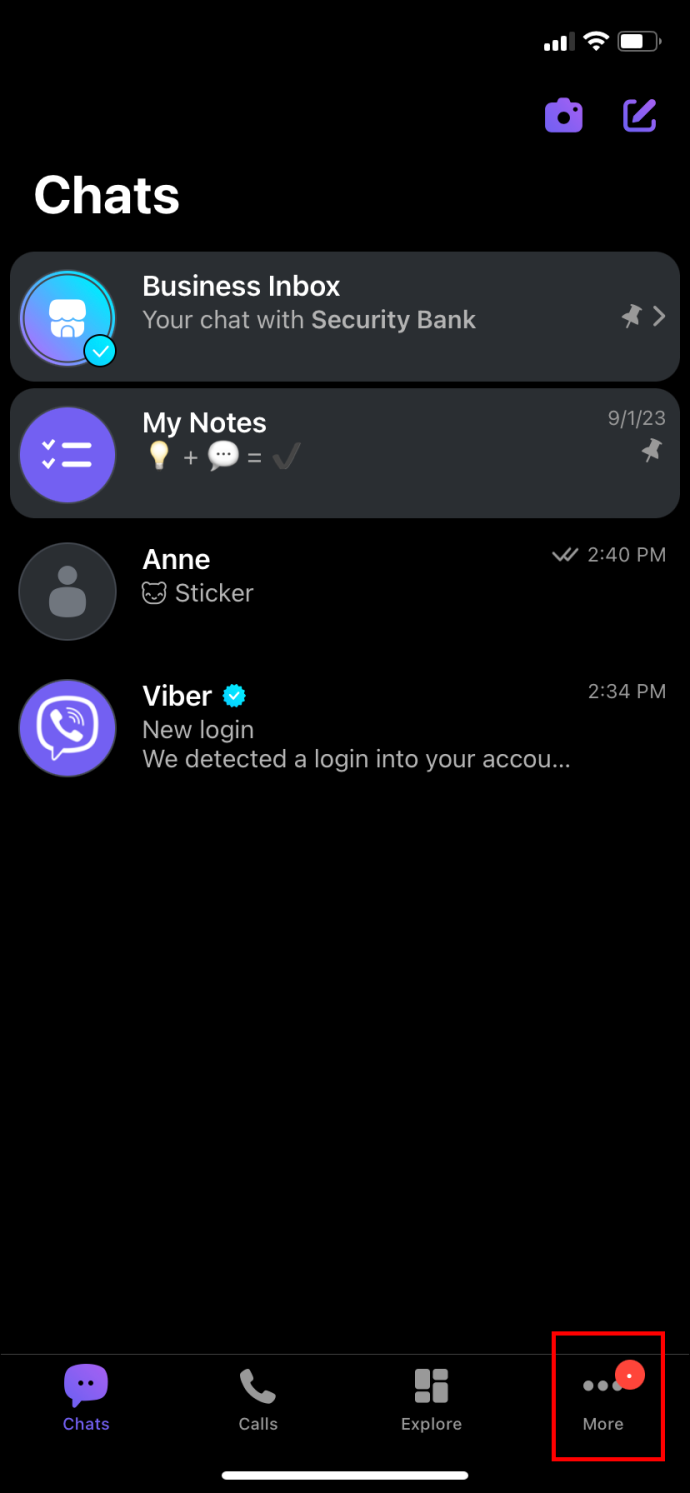
- Finn 'Sticker Market' og klikk på det.
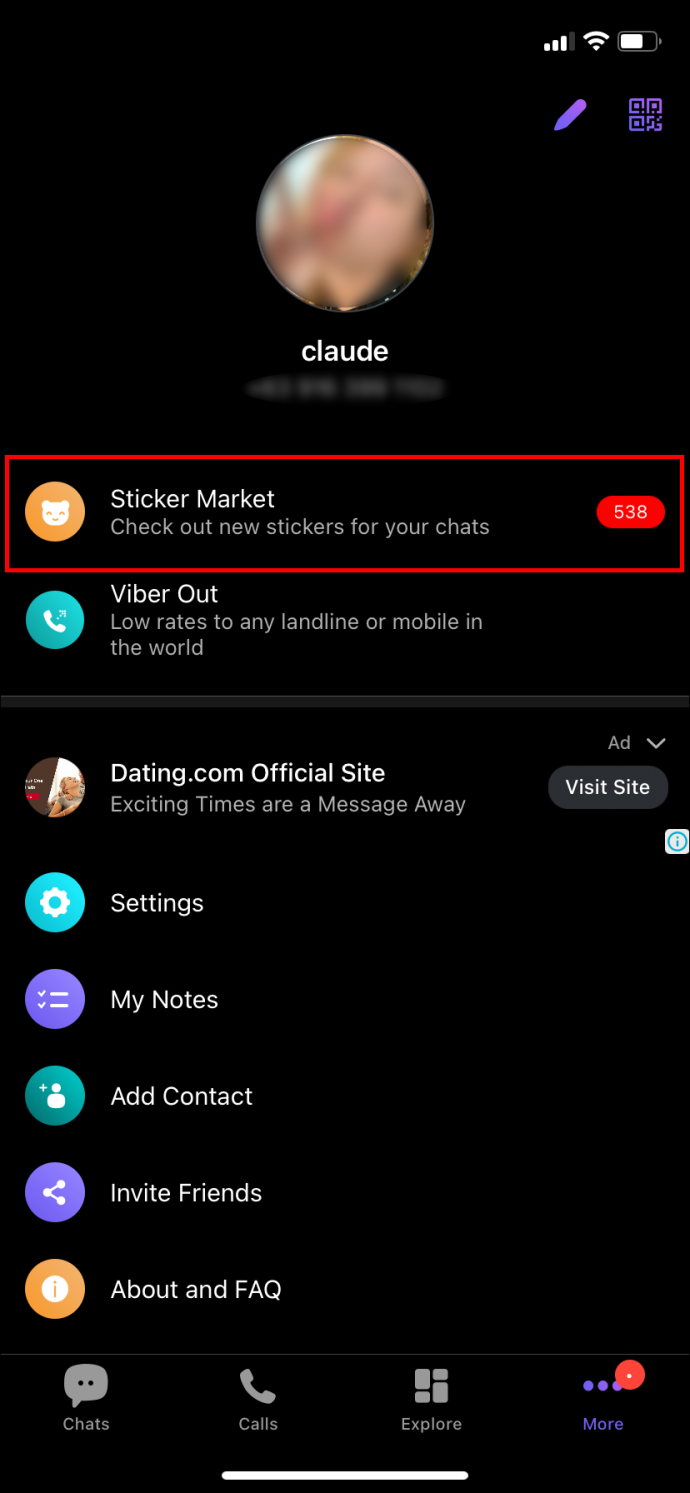
Hvis du vil laste ned et klistremerke som ble sendt til deg i chatten, trykker du på klistremerket og deretter på 'Hent det'. Besøk gjerne Viber-nettstedet for å finne ut mer om hvor og hvordan du kan laste ned klistremerker til appen.
Vanlige spørsmål
Får jeg et varsel hvis noen liker meldingen min?
Varsler varsler deg bare om innkommende anrop og meldinger. Du vil ikke motta et varsel for likes. Hvis du er interessert i å slå av varslingsfunksjonen eller trenger hjelp med den, kan du referere til Vibers hjelpeside, som vil guide deg gjennom trinnene du må ta.
Hvordan vet jeg om noen har mottatt meldingene mine?
Hvis du venter på et 'liker' eller et svar på en melding, er det måter å sjekke om mottakeren mottok meldingen din. To hakemerker indikerer at meldingen din er levert. Hvis det er to lilla hake, har mottakeren sett og lest meldingen.
Kan jeg slette en melding?
Du kan ha sendt en melding til feil person eller gruppe og ønsker å angre den. Alternativt kan du ha sendt en melding med mange skrivefeil og vil skrive en ny. Ikke bekymre deg. Du kan slette meldingen ganske enkelt ved å holde den nede til dialogboksen vises, og du kan velge «slett for alle».
Viber sjekker likte meldinger
Hvis du er interessert i å sjekke om noen har likt meldingene dine, er det enkelt å gjøre det. Trykk lenge på meldingen og velg 'info', og du vil se utvalget av uttrykk andre kan ha lagt igjen for meldingen din. Det er det! Viber er en flott app som gjør den brukervennlig og morsom for sine abonnenter. Sjekk ut klistremerke- og doodle-funksjonen hvis du vil piffe opp litt.
Har du noen gang likt en melding på Viber? Brukte du tipsene og triksene i denne artikkelen for å se om noen likte din? Gi oss beskjed i kommentarfeltet nedenfor.









